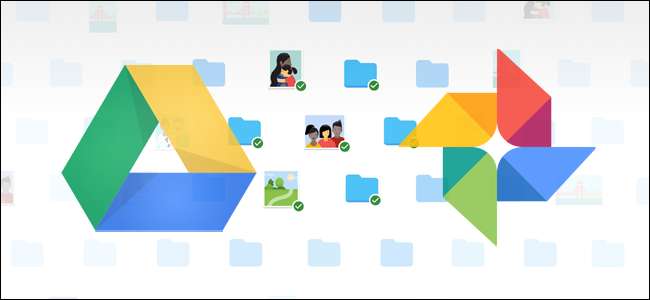
Google har gjort sitt för att se till att alla har en säkerhetskopia av viktiga data, och nyligen släppte de ett nytt verktyg för Windows- och Mac-användare för att ta den redundansen till nästa nivå. Lämpligt namn Säkerhetskopiering och synkronisering , det är ett snabbt och effektivt verktyg för att lagra dina viktiga filer i molnet.
Backup & Sync ersätter Google Drive och Google Photos Uploader
RELATERAD: Så här söker du på Google Drive direkt från Chrome adressfält
Innan vi går in i det, låt oss först prata lite om vad Backup och Sync faktiskt är. Om du är en tung Google-användare är du förmodligen redan medveten om Googles andra synkroniseringsverktyg: Google Drive och Google Photos Uploader. De har nu rullats in i Backup och Sync, så att du kan styra alla dina filer, videor, bilder och mer från en app. Det är här du styr vilka mappar från din Drive som synkroniseras till och från din PC eller Mac, samt anger vilka bildmappar som ska säkerhetskopieras till ditt Photos-bibliotek.
Google Drive är verkligen kärnan i säkerhetskopierings- och synkroniseringsverktyget, så om du aldrig använde Drive-appen kan lite förklaring vara i ordning. I grund och botten kommer det här nya verktyget att låta dig synkronisera ditt molnlagring på Google Drive med din dator - vare sig det är hela Drive eller bara specifika filer och mappar. Dessa behandlas sedan som lokala filer på datorn, så dina viktiga saker är alltid uppdaterade på varje dator du äger (och i molnet).
Det enda undantaget här är Google Docs-filer (Sheets, Docs, Slides) - de är fortfarande endast online, eftersom Backup och Sync inte laddar ner dem för offlineåtkomst. Det kommer dock att placera ikoner i Google Drive-mappen så att du kan dubbelklicka på dem som om de vore vanliga dokument (du behöver bara en internetanslutning för att visa och redigera dem.)
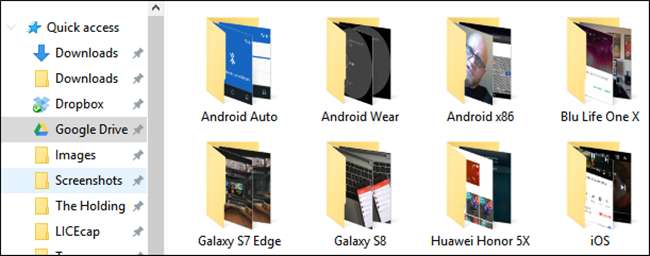
Säkerhetskopiering och synkronisering lägger också till ytterligare ett verktyg i ekvationen: alternativet att säkerhetskopiera specifika mappar från din PC eller Mac till din Google Drive. Till exempel använder jag Google Drive för att lagra nästan allt, så det är tillgängligt från alla mina andra enheter. Men skärmdumpar-mappen på min Windows-maskin finns inte i min Drive-mapp - den finns i min PCs Pictures-mapp. Med säkerhetskopiering och synkronisering kan jag när som helst komma åt mappen på någon av mina andra enheter.
Låter du fantastiskt? Det är. Så här ställer du in det och synkroniserar allt.
Steg ett: Ladda ner och installera säkerhetskopiering och synkronisering
Naturligtvis är det första du behöver göra faktiskt ladda ner säkerhetskopierings- och synkroniseringsverktyget . Se till att hämta rätt nedladdning för din enhet (Mac eller PC). Om du redan har installerat Google Drive, oroa dig inte - det här verktyget ersätter det automatiskt, ingen avinstallation behövs.
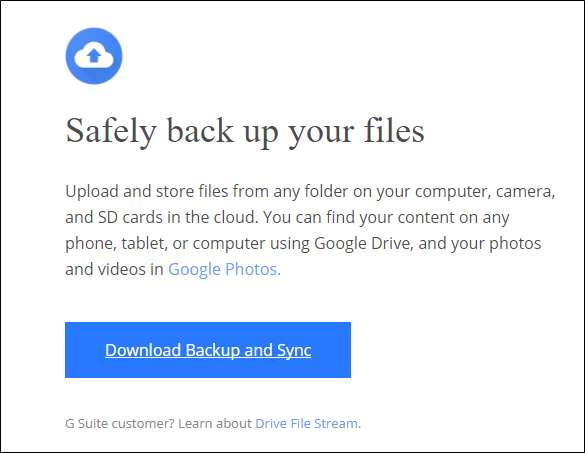
Det ska ladda ner ganska snabbt, och du behöver bara starta installationsprogrammet när det är klart. Om du använder Google Chrome (som du borde vara) klickar du bara på nedladdningsknappen längst ner på sidan.
Några sekunder senare installeras Backup och Sync. När den var klar sa min till mig att starta om datorn av okända skäl för mig - jag gjorde inte det och allt fungerade fortfarande bra. Ta det, Google.

Om du tidigare hade installerat Google Drive-appen bör Backup och Sync automatiskt logga in på ditt Google-konto. Om inte, måste du logga in. Därefter kommer en snabbstartsskärm att låta dig veta vad appen handlar om: säkerhetskopiera dina saker. Klicka på "Got it" för att flytta till appen.
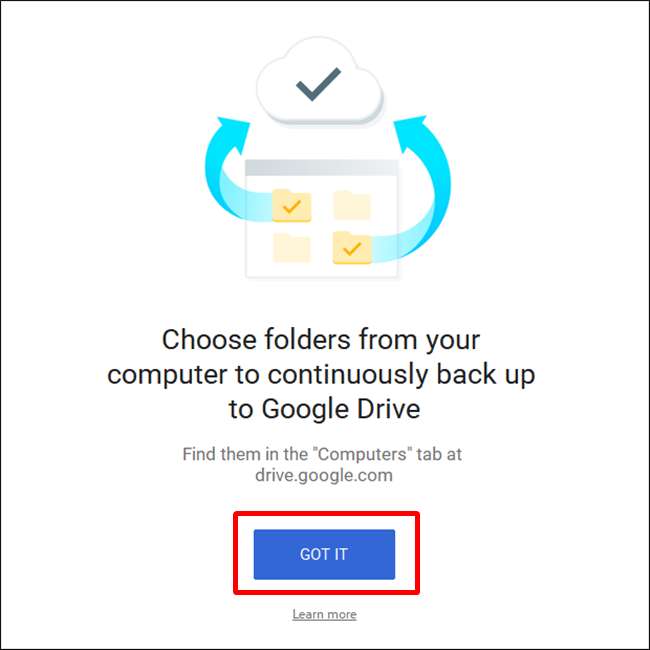
Steg två: Välj vilka mappar som ska synkroniseras från Google Drive
Säkerhetskopiering och synkronisering är uppdelad i två huvudavsnitt:
- Google Drive: Detta utför samma funktion som den ursprungliga Google Drive-appen. Du väljer vilka mappar som ska synkroniseras från ditt Google Drive-molnlagring och de visas i en Google Drive-mapp på din dator. Allt du lägger i den mappen synkroniseras också till Google Drive.
- Min dator: Den här delen är ny och låter dig synkronisera filer mellan din dator och Drive utan att lägga dem i den dedikerade Google Drive-mappen. Välj bara mapparna från din dator som du vill synkronisera och de synkroniseras med ditt molnlagring (även om de visas i ett separat avsnitt i Google Drive-gränssnittet, snarare än med alla dina andra Drive-filer.)
Låt oss börja med avsnittet Google Drive först - det är det andra i listan, men det är mycket enklare och kommer att vara bekant för alla som har använt Google Drive tidigare.
Du har några specifika alternativ i den här menyn. Du kan:
- Synkronisera min enhet med den här datorn: Använd det här alternativet för att aktivera / inaktivera synkronisering av din Google Drive till din dator.
- Synkronisera allt i min enhet: Synkroniserar bokstavligen hela innehållet på din Google Drive till din dator.
- Synkronisera endast dessa mappar: Låter dig ange vilka mappar som ska synkroniseras från Drive till din dator.
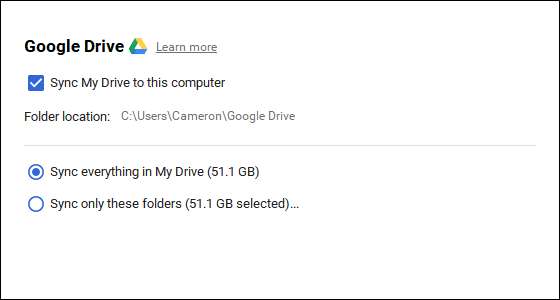
Dessa är väldigt enkla - välj bara vad du vill synkronisera och gör det.
Steg tre: Välj andra mappar på din dator för att synkronisera
Låt oss sedan titta på avsnittet Den här datorn, där du kan välja andra mappar på din dator att synkronisera. Det finns några alternativ som redan finns här: Skrivbord, dokument och bilder. Du kan helt enkelt markera rutan bredvid alternativet för att helt säkerhetskopiera allt från den platsen till din Google Drive. Enkel.
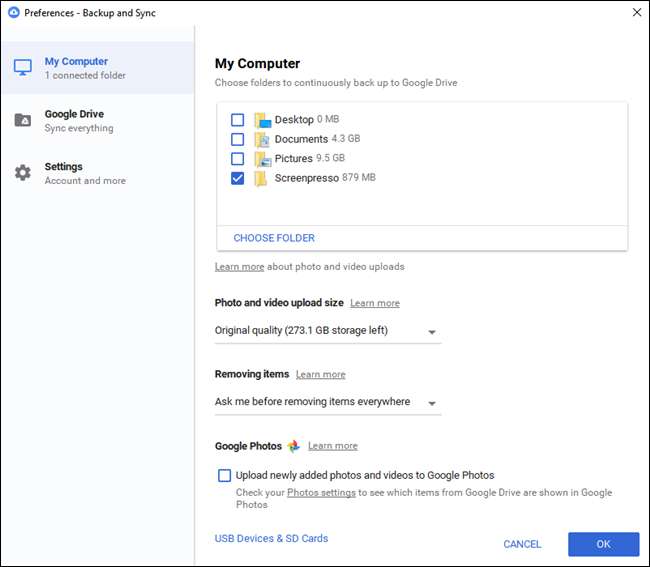
Men om du vill bli lite mer detaljerad och bara säkerhetskopiera en viss mapp kan du göra detta genom att klicka på alternativet "Välj mapp". Navigera bara till den mapp som du vill säkerhetskopiera och klicka på "Välj mapp". Det är allt som finns i det.

OBS! Filer som du synkroniserar från din Drive-mapp visas inte på Drive tillsammans med alla dina andra filer. För att komma åt dessa filer, gå till Google Drive på webben och klicka på "Mina datorer" i menyn till vänster. Det här alternativet är också tillgängligt i Drive-mobilapparna.
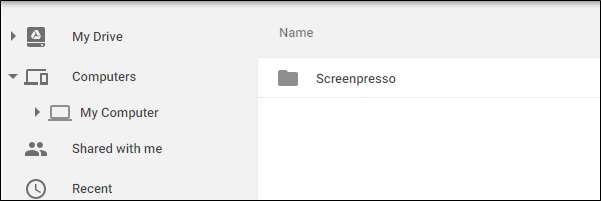
Om du vill att en fil eller mapp ska visas under "Min enhet" måste du synkronisera den på det gammaldags sättet: genom att placera den i Google Drive-mappen på din dator.
Steg fyra: Justera inställningarna för uppladdning av foton
RELATERAD: 18 saker du kanske inte har känt Google-foton kan göra
Under mappalternativen i avsnittet "Den här datorn" kan du också ange hur du vill säkerhetskopiera bilder (om du självklart väljer att säkerhetskopiera bilder från din dator): Originalkvalitet, som tar plats i din enhet eller hög kvalitet som inte tar upp något utrymme på din enhet. Den senare använder intelligenta komprimeringsalgoritmer för att krympa bildens storlek utan att minska kvaliteten, samma som den gör i appen Google Foto på Android- och iOS-enheter .
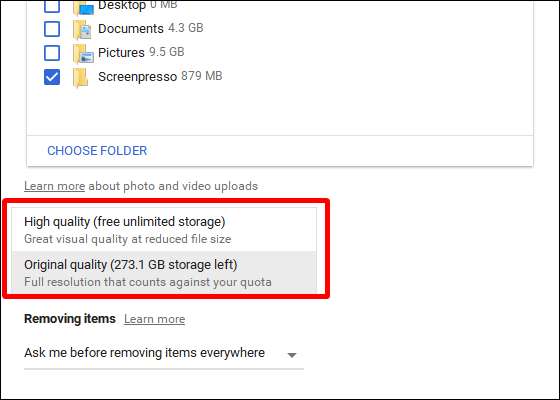
Du kan också ange hur du vill radera alternativ: Ta bort objekt överallt, ta inte bort objekt överallt eller fråga mig innan du tar bort objekt överallt. Det sista alternativet är inställt som standard, vilket verkligen är mest meningsfullt ändå. Ändra gärna detta efter dina specifika behov.
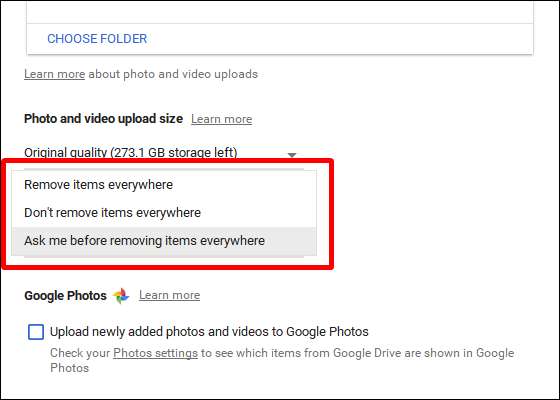
Slutligen kan du markera rutan i avsnittet Google Foton för att automatiskt skanna din dator efter nya bilder och ladda upp dem till Google Foton. Det finns också ett litet alternativ längst ner märkt "USB-enheter och SD-kort", som du kan använda för att automatiskt ladda upp filer från din digitalkamera eller USB-enheter om du vill. Anslut bara enheten eller kortet och ange vad du vill göra med det.
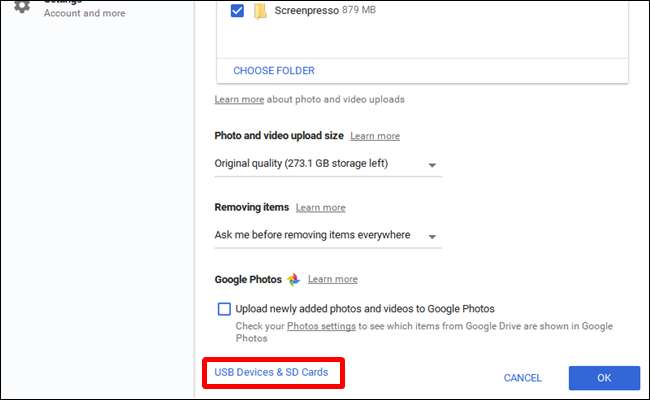
Några ytterligare anmärkningar om säkerhetskopiering och synkronisering
Det är egentligen allt som finns med säkerhetskopiering och synkronisering, men det finns ett par andra saker som är värda att nämna:
- Du kan byta namn på din dator genom att klicka på texten "Den här datorn" (eller liknande) högst upp på sidan "Den här datorn" och ge den ett specifikt namn.
- Du kan enkelt uppgradera din Drive-lagring eller koppla bort ditt konto från fliken "Inställningar".
- Systemstartregler, filsynkroniseringsikon och högerklickinställningar kan också ändras på fliken Inställningar.
- Säkerhetskopiering och synkronisering av nätverksaktivitet kan begränsas i avsnittet "Nätverksinställningar" på fliken Inställningar. Fullmakter kan vara specifika och nedladdnings- / uppladdningshastigheter begränsas vid behov.
- Verktyget Säkerhetskopiering och synkronisering kommer att finnas i datorns systemfält så länge det körs. För att komma åt dess inställningar, klicka bara på dess ikon i facket, klicka på trepunktsmenyn i det övre högra hörnet och välj "Inställningar".
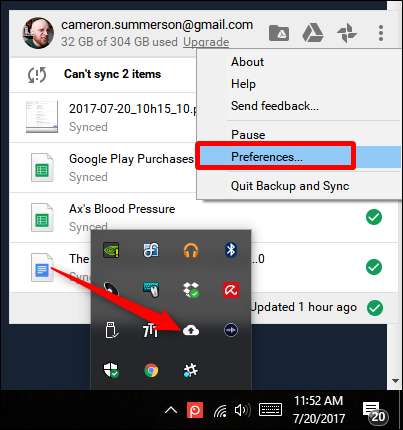
Det är ganska mycket det, verkligen. Det är ett enkelt verktyg.







